目录:
- 前言
- 什么是Linux?
- 为什么要学Linux
- 企业用人要求
- 个人发展需要
- 学完Linux能干什么
- 1).环境搭建
- 2).常用命令
- 3).安装软件
- 4).项目部署
- 小结
- 2.Linux简介
- 主流操作系统
- Linux发展历史
- Linux系统版本
- Linux安装
- 安装方式介绍
- 安装VMware
- 安装Linux
- 网卡设置
- 安装SSH连接工具
- SSH连接工具介绍
- FinalShell安装
- 连接Linux
- Linux目录结构
- Linux常用命令
- Linux命令初体验
- 常用命令演示
- 1).ls
- 2).pwd
- 3).cd
- 4).touch
- 5).mkdir
- 6).rm
- Linux命令使用技巧
- Linux命令格式
- 常用命令演示
- 文件目录操作命令
- ls
- cd
- cat
- more
- tail
- mkdir
- rmdir
- rm
- 拷贝移动命令
- cp
- mv
- 打包压缩命令
- 文本编辑命令
- vi&vim介绍
- vim安装
- vim使用
- 小结
- 查找命令
- find
- grep
- Linux命令初体验
1. 前言
什么是Linux?

Linux是一套免费使用和自由传播的操作系统。说到操作系统,大家比较熟知的应该就是Windows和MacOS操作系统,我们今天所学习的Linux也是一款操作系统。
为什么要学Linux
那么我们为什么要学习Linux呢,主要出于两个方面的原因。
企业用人要求
以下,是从知名招聘网站上搜索的java开发工程师的岗位要求,在很多的岗位要求中都提到了Linux操作系统的经验。
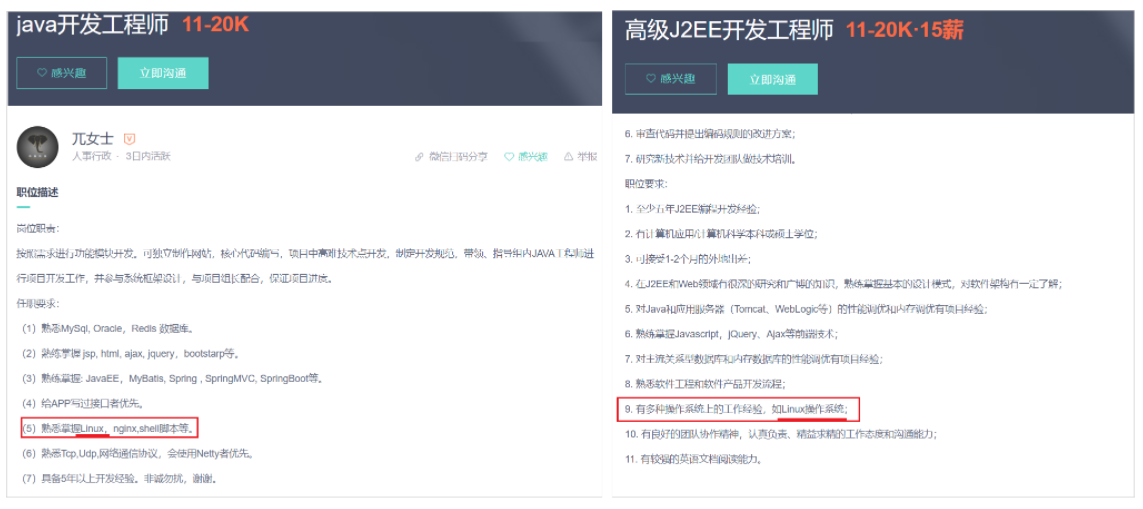
为什么作为javaEE开发工程师,企业还要求我们会Linux操作系统的相关知识呢?
这是因为Linux操作系统提供了很多稳定的发行版本,广泛的应用在我们的各种服务器操作系统领域,我们将来开发出来的项目,最终要上线运行,就需要将项目部署在Linux服务器中。
个人发展需要
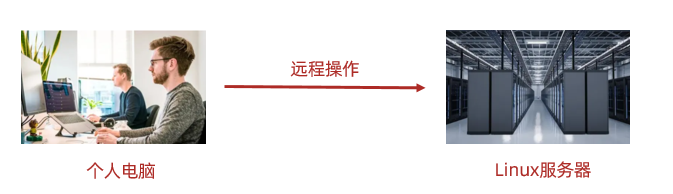
我们作为javaEE开发工程师,将来在企业中开发时会涉及到很多的数据库、中间件等技术,比如MySQL、Redis、MQ等技术,而这些应用软件大多都是需要安装在Linux系统中使用的。我们做为开发人员,是需要通过远程工具连接Linux操作系统,然后来操作这些软件的。而且一些小公司,可能还需要我们自己在服务器上安装这些软件。
所以,不管从企业的用人需求层面,还是个人发展需要层面来讲,我们作为服务端开发工程师,Linux的基本使用是我们必不可少的技能。
学完Linux能干什么
学习完Linux操作系统课程之后,我们可以做以下几个方面的事情:

1). 环境搭建
系统安装 : 一般我们不会直接将Linux系统安装在本机电脑上,而会安装在公司的一台专门的服务器上。
远程连接 : 那么我们要想使用服务器,一般都是通过远程连接工具连接Linux系统进行操作。
2). 常用命令
连接上服务器之后,我们可以通过所学习的相关指令, 来操作Linux服务器,在Linux服务器中可以执行如下操作:
A. 文件、目录的基本操作(查看,删除,创建等)
B. 文件及文件夹的拷贝、移动、重命名
C. 文件的打包、压缩、解压缩操作
D. 文本的编辑
3). 安装软件
基本的常用指令学会操作之后,我们可以在Linux服务器中安装我们开发常用的软件,比如: JDK、Tomcat、MySQL的安装及配置。
4). 项目部署
把基础的软件及环境安装配置好之后,我们就可以将我们开发的项目部署在服务器中进行运行并测试。
对于我们学习Linux操作系统时,Linux命令是基础,也是学习Linux系统的重点内容,虽然Linux的指令有很多,但是我们常用的指令并不多,大家在学习的时候,主要掌握这部分常用的指令就可以了,对于其他的指令,以后我们用到的时候,知道怎么查询即可。
小结
为什么需要学习Linux:
Linux相当的安全稳定,是程序代码运行的最佳环境.
将来我们需要把自己编写的项目运行在Linux服务器上.
安全: 在Linux中内置防火墙,默认只公布了22端口(只能通过22端口访问Linux)
2. Linux简介
主流操作系统
不同领域的主流操作系统,主要分为以下这么几类: 桌面操作系统、服务器操作系统、移动设备操作系统、嵌入式操作系统。接下来,这几个领域中,代表性的操作系统是那些?
1). 桌面操作系统
| 操作系统 | 特点 |
|---|---|
| Windows | 用户数量最多 |
| MacOS | 操作体验好,办公人士首选 |
| Linux | 用户数量少(桌面操作系统,Linux使用较少) |
2). 服务器操作系统
部署应用软件的操作系统:
| 操作系统 | 特点 |
|---|---|
| Unix | 安全、稳定、付费 |
| Linux | 安全、稳定、免费、占有率高 |
| Windows Server | 付费、占有率低 |
3). 移动设备操作系统
| 操作系统 | 特点 |
|---|---|
| Android | 基于 Linux 、开源,主要用于智能手机、平板电脑和智能电视 |
| IOS | 苹果公司开发、不开源,用于苹果公司的产品,例如:iPhone、 iPad |
4). 嵌入式操作系统
| 操作系统 | 特点 |
|---|---|
| Linux | 机顶盒、路由器、交换机 |
Linux发展历史
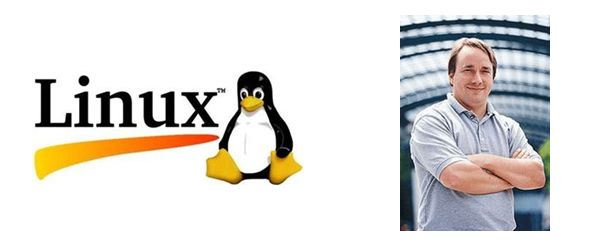
- 时间:1991年
- 地点:芬兰赫尔辛基大学
- 人物:Linus Torvalds(21岁)
- 语言:C语言、汇编语言
- logo:企鹅
- 特点:免费、开源(源代码开放)、多用户(同时允许多个用户操作同一个Linux系统)、多任务(同时允许多个任务执行)
Linux系统版本
Linux系统的版本分为两种,分别是: 内核版 和 发行版。
1). 内核版
-
由Linus Torvalds及其团队开发、维护
-
免费、开源
-
负责控制硬件
2). 发行版
-
基于Linux内核版进行扩展
-
由各个Linux厂商开发、维护
-
有收费版本和免费版本
我们使用Linux操作系统,实际上选择的是Linux的发行版本。在linux系统中,有各种各样的发行版本,具体如下:
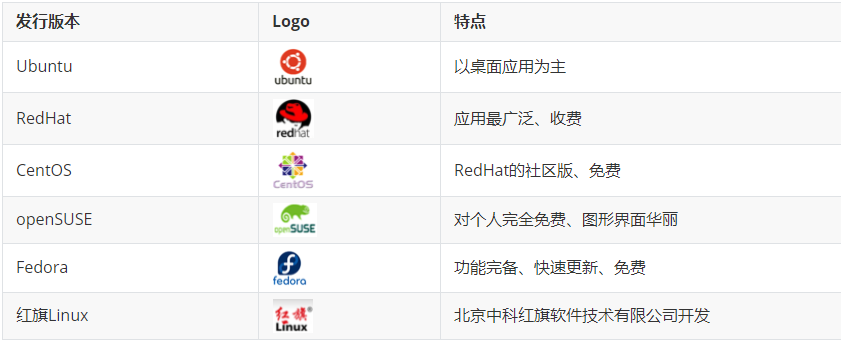
3. Linux安装
安装方式介绍
Linux系统的安装方式,主要包含以下两种:
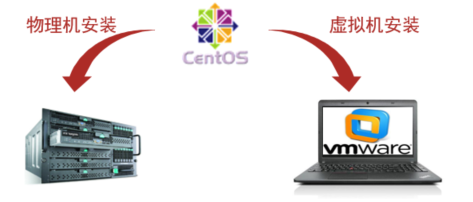
| 方式 | 概述 | 场景 |
|---|---|---|
| 物理机安装 | 直接将操作系统安装到服务器硬件上 | 企业开发中,我们使用的服务器基本都是采用这种方式 |
| 虚拟机安装 | 通过虚拟机软件安装 | 我们在学习阶段,没有自己服务器,而我们又需要学Linux,就可以安装在虚拟机上 |
虚拟机(Virtual Machine)指通过软件模拟的具有完整硬件系统功能、运行在完全隔离环境中的完整计算机系统。常用虚拟机软件:
-
VMWare
-
VirtualBox
那么我们就可以在课程中将Linux操作系统安装在虚拟机中,我们课上选择的虚拟机软件是VMware。
安装VMware
在我们的课程资料中提供了VMware的安装程序。直接双击运行VMware安装程序,根据提示完成安装即可。
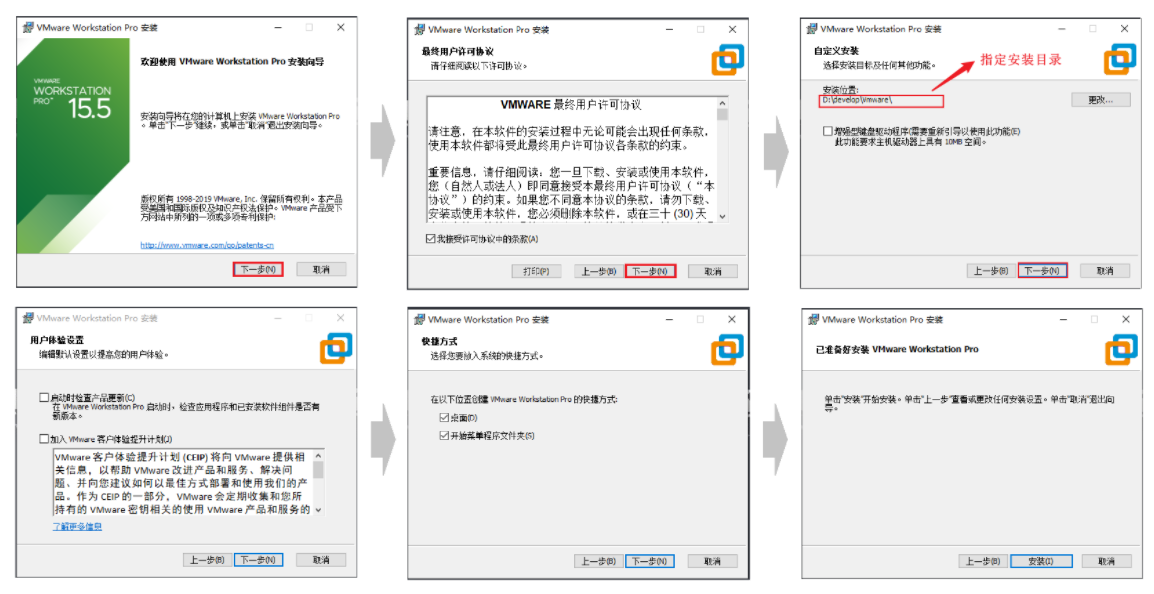
安装完成,桌面就会启动图标,双击
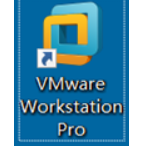
第1次运行,如下图,输入注册码,或者试用30天
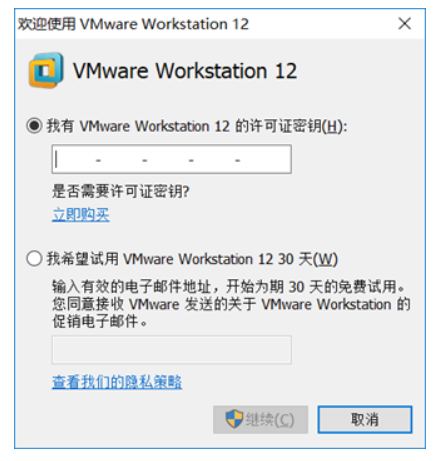
可以使用了

注意:
1.以上就是VMware在安装时的每一步操作,基本上就是点击 "下一步" 一直进行安装。
2.安装路径不要有中文
安装Linux
VMware虚拟机安装完毕之后,我们就可以打开VMware,并在上面来安装Linux操作系统。具体步骤如下:
1). 选择创建新的虚拟机
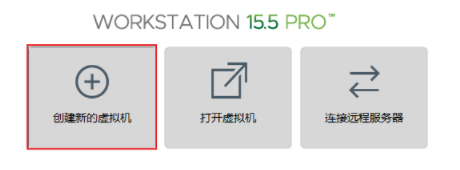
2). 选择"典型"配置
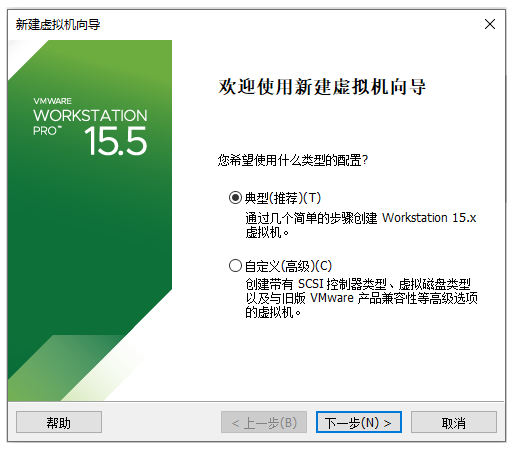
3). 选择"稍后安装操作系统(S)"
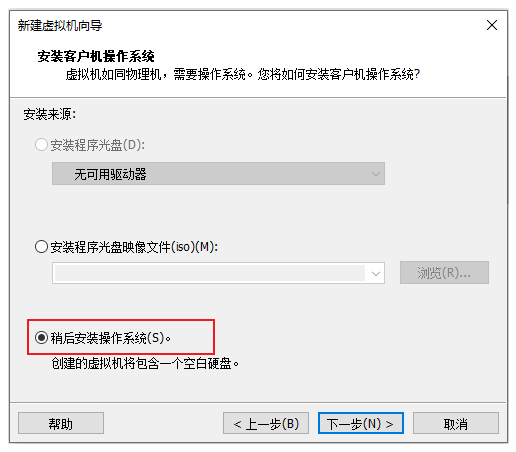
4). 选择"Linux"操作系统,"CentOS7 64位"版本
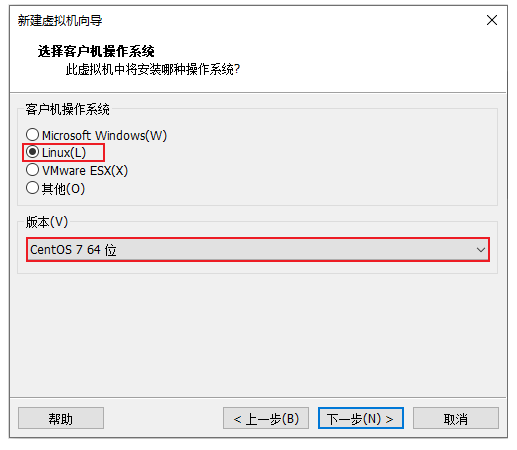
5). 设置虚拟机的名称及系统文件存放路径
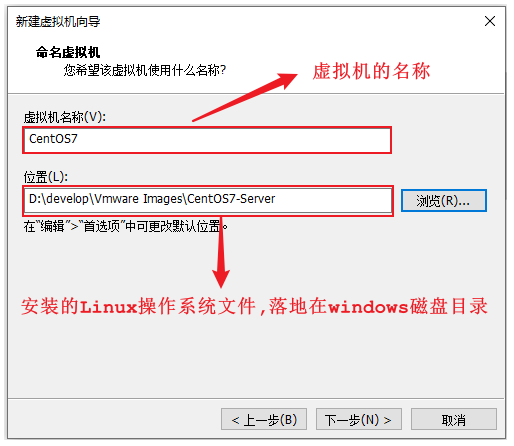
6). 设置磁盘容量
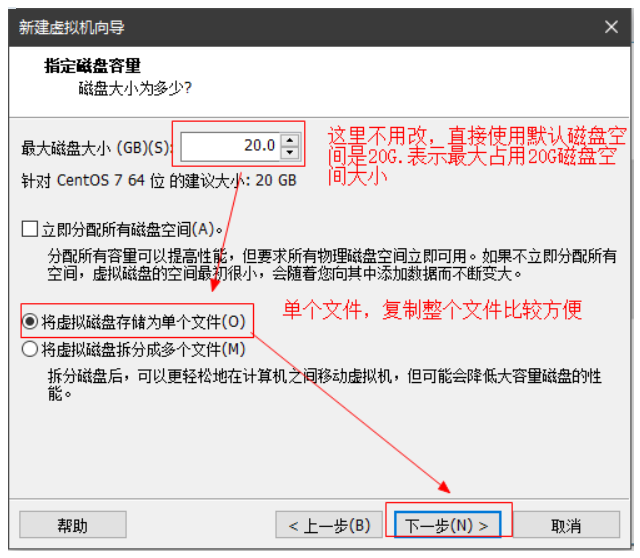
7). 自定义硬件信息

8). 启动上述创建的新虚拟机
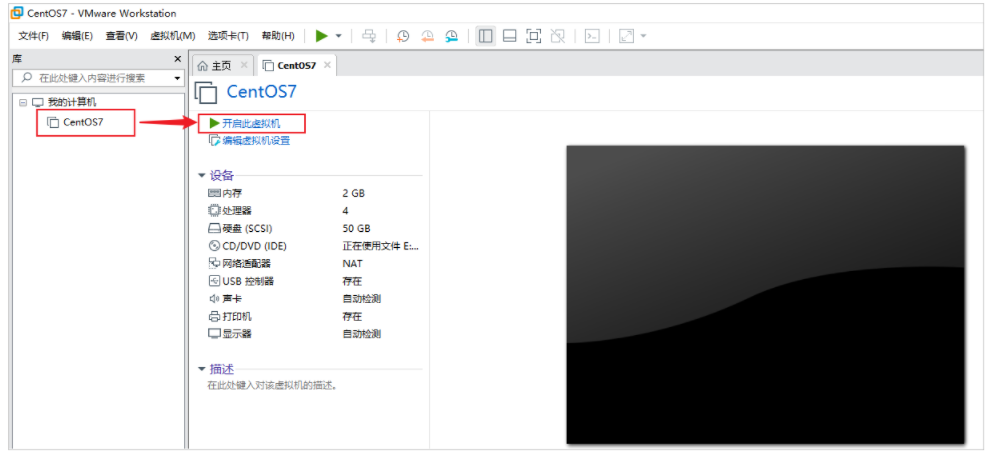 9). 选择"Install CentOS7"
9). 选择"Install CentOS7"
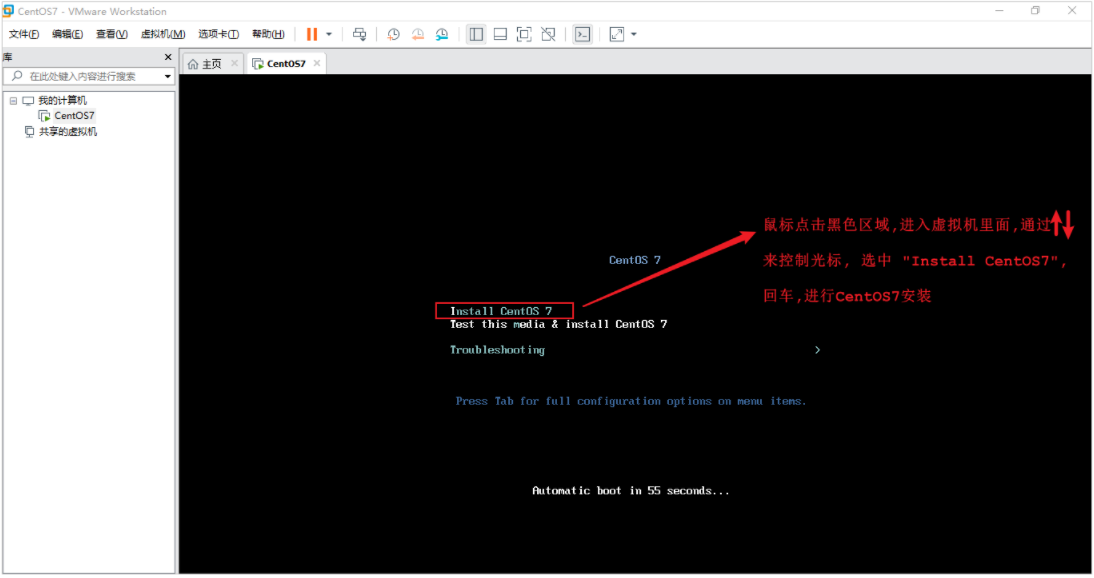
进入到Linux系统里面, 我们发现光标无法移动到windows操作系统中了, 这个时候, 我们可以通过快捷键 "Ctrl+Alt" 切换光标到windows系统中。
10). 选择语言为 "简体中文"
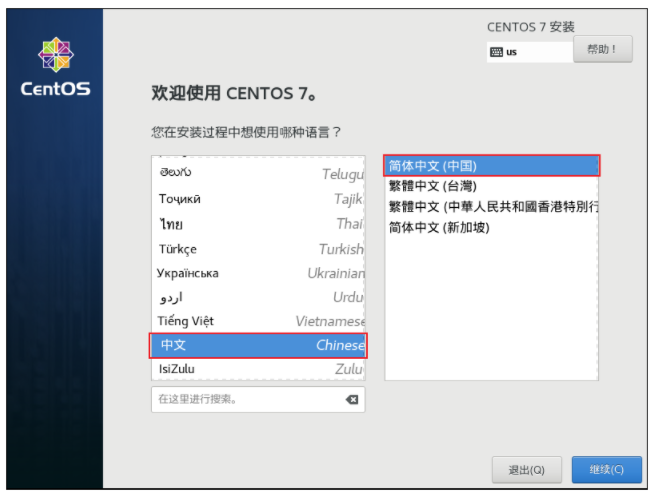
11). 选择"自动配置分区"
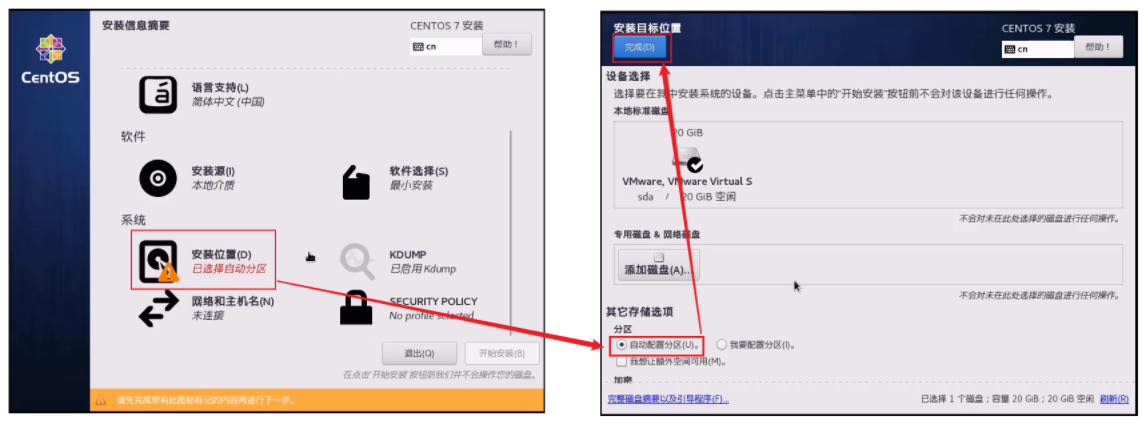
12). 选择"基础网页服务器"
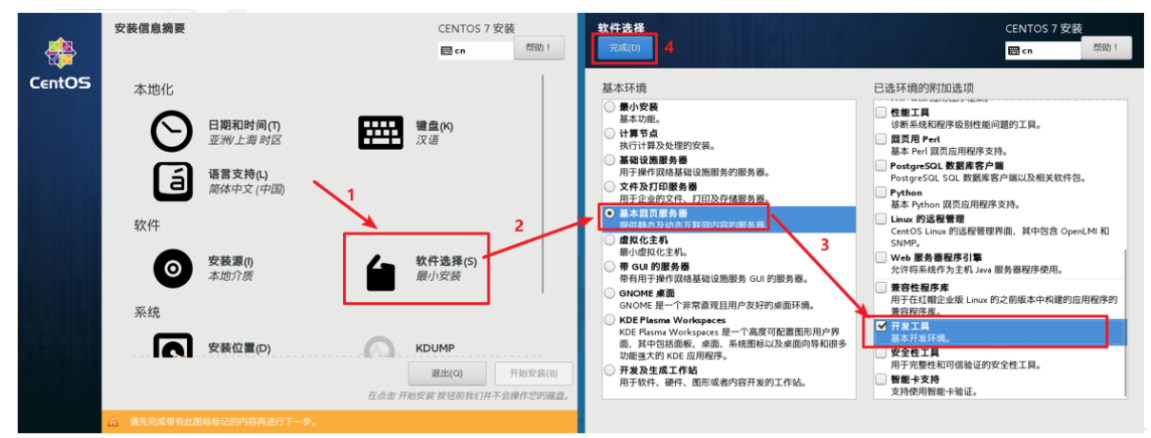
13).设置外网网卡打开 很重要
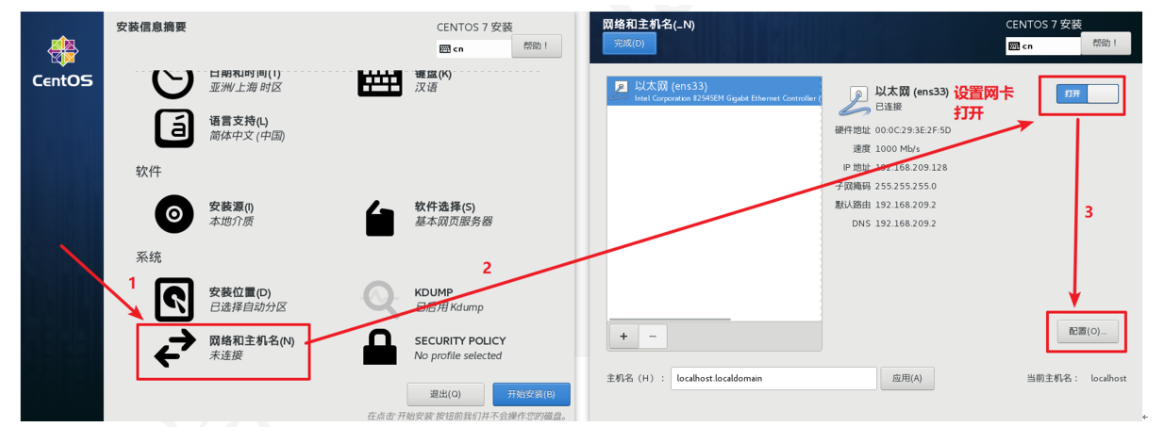 14).设置网卡自动连接
14).设置网卡自动连接

注意:这里一定要将可用时自动链接到这个网络(A)勾选上。否则系统装好之后网卡不会开启。勾选上之后网卡就会自动开启。网卡启动之后就可以连接外网了。
15).网络配置完成
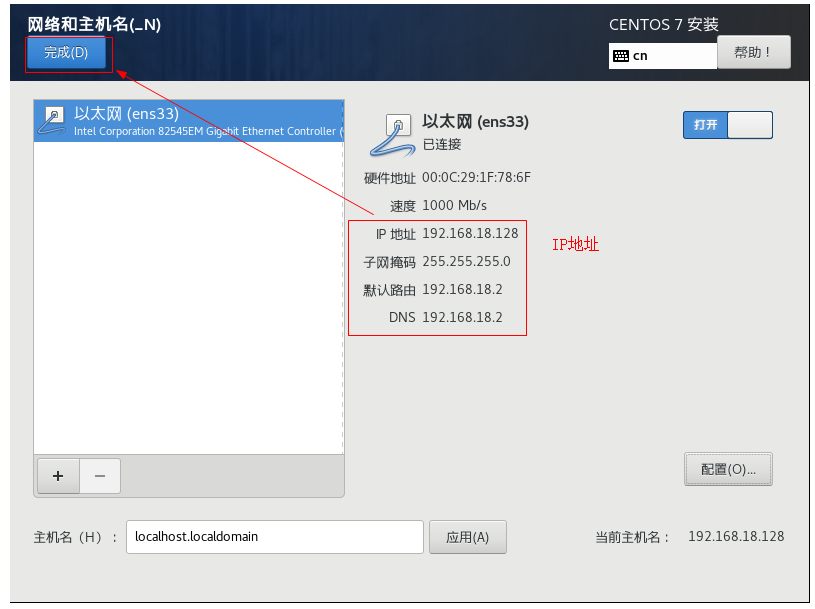
16).配置完成,点开始安装系统
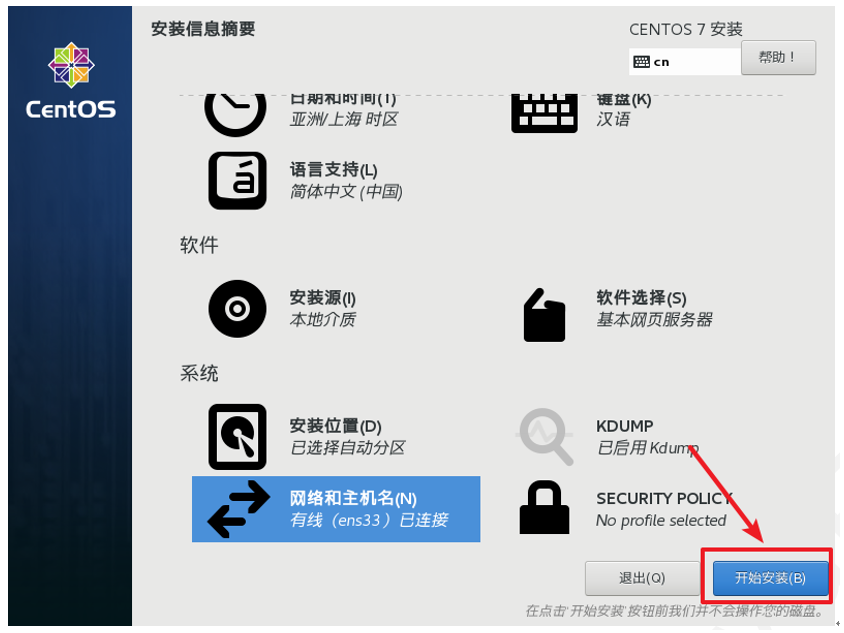 17).复制文件的过程中可以设置root管理员密码
17).复制文件的过程中可以设置root管理员密码
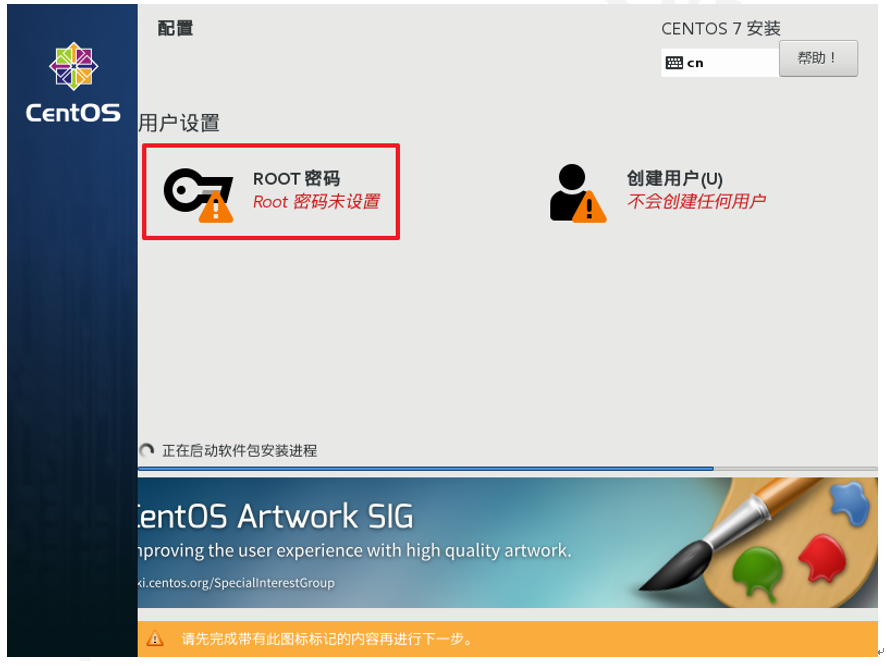
18).密码设置为123456,因为密码太短,点完成两次
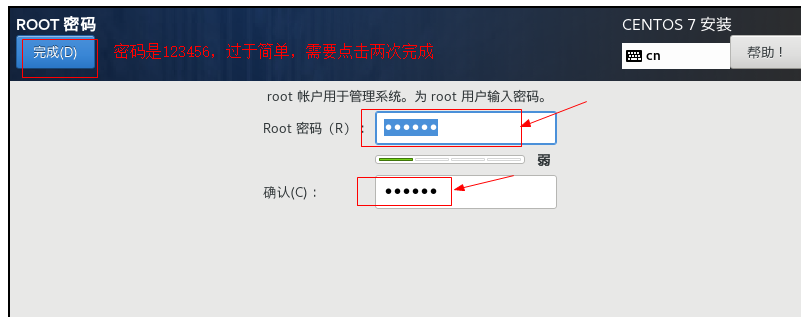 19).重新引导系统
19).重新引导系统
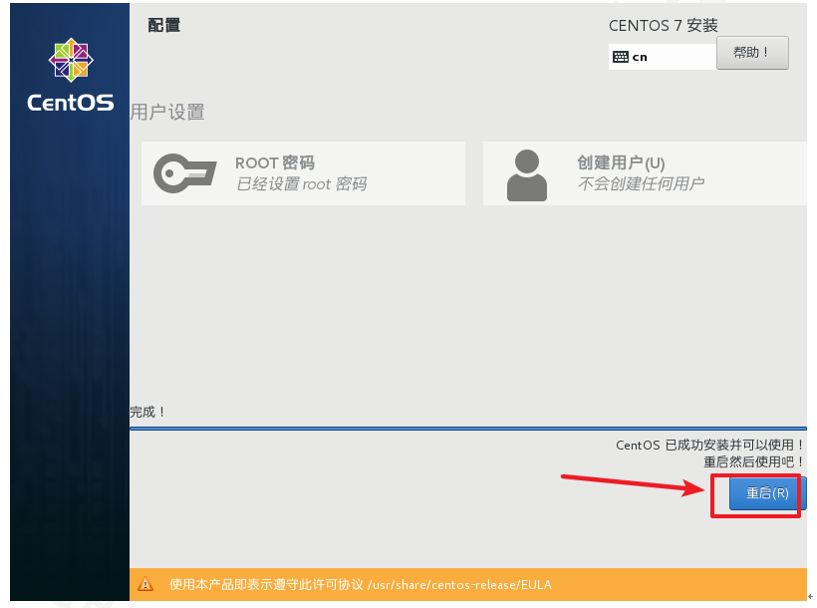
20). 登录系统
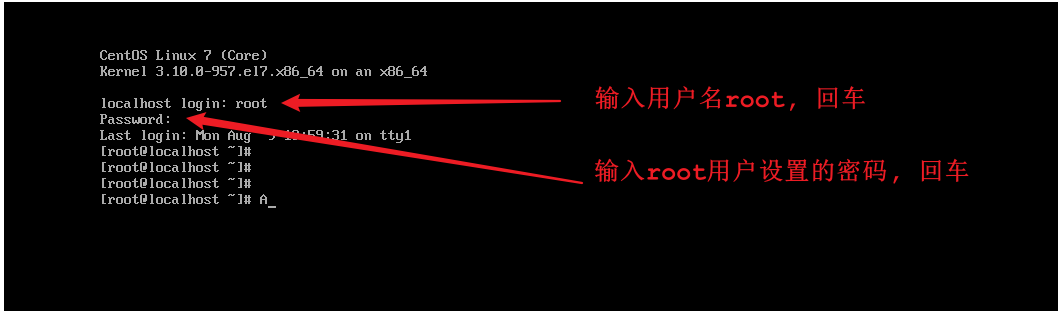 注意 : 在Linux系统中,在命令行中输入密码信息,为了保证安全性,密码是不显示的(看似没有输入,实际已经输入了);
注意 : 在Linux系统中,在命令行中输入密码信息,为了保证安全性,密码是不显示的(看似没有输入,实际已经输入了);
网卡设置
(其实我们在上述安装已经开启加载网卡了,如果能够查看到ip不需要操作这一步)
服务器重启完成之后,我们可以通过linux的指令 ip addr 来查询Linux系统的IP地址,具体信息如下:
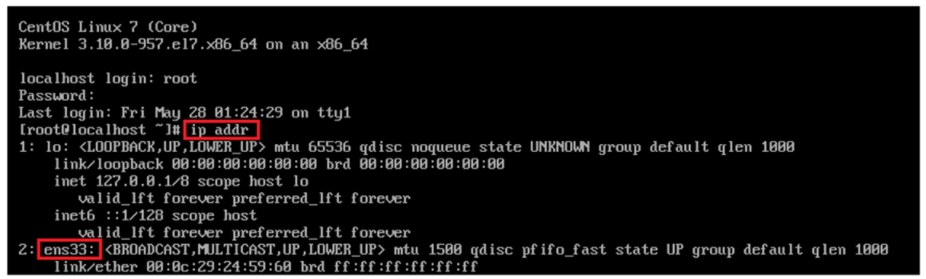
从图中我们可以看到,并没有获取到linux系统的IP地址,这是为什么呢?这是由于启动服务器时未加载网卡,导致IP地址初始化失败而造成的。那么接下来我们就需要来修改网络初始化配置,设定网卡在系统启动时初始化。
具体操作步骤如下:
1). 修改网卡的配置项
cd / 进入根目录
cd etc 进入etc目录
cd sysconfig 进入sysconfig目录
cd network-scripts 进入network-scripts
vim ifcfg-ens33 编辑ifcfg-ens33文件cd /etc/sysconfig/network-scripts
vim ifcfg-ens33 进入文件后执行如下操作:
①. 按 i 键 进入编辑状态
②. 按↑↓键来移动光标, 删除no,输入yes
③. 按 ESC 键
④. 输入 :wq
⑤. 按 ENTER 保存退出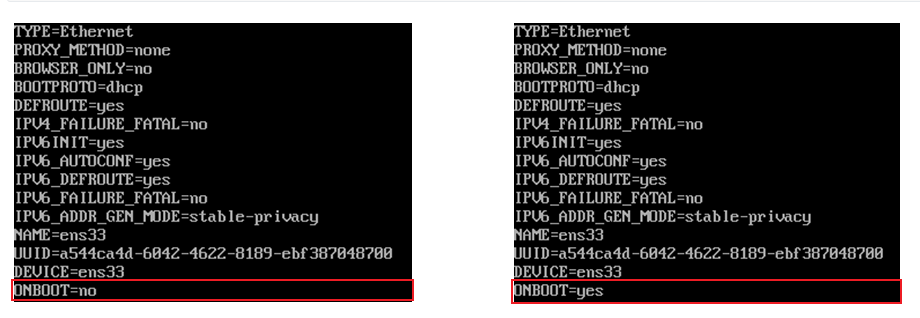
备注: 在上述的操作中用到了Linux中的相关指令, 目前大家不用深究, 后面会详细讲解, 目前大家只需要把这个文件的配置项ONBOOT的值有no改为yes即可。
2). 重新启动虚拟机
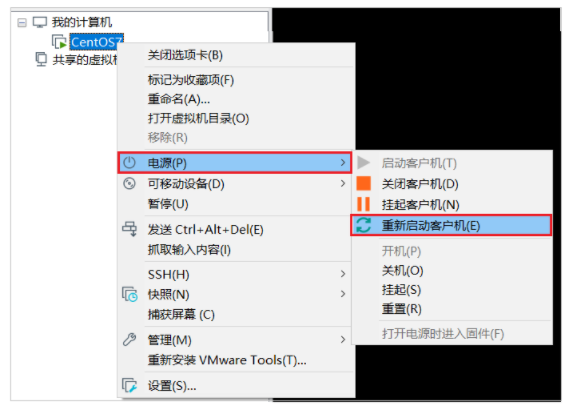
重启之后, 再次输入root的用户名密码,登录到Linux系统之后,可以通过指令 ip addr 来查看IP地址。
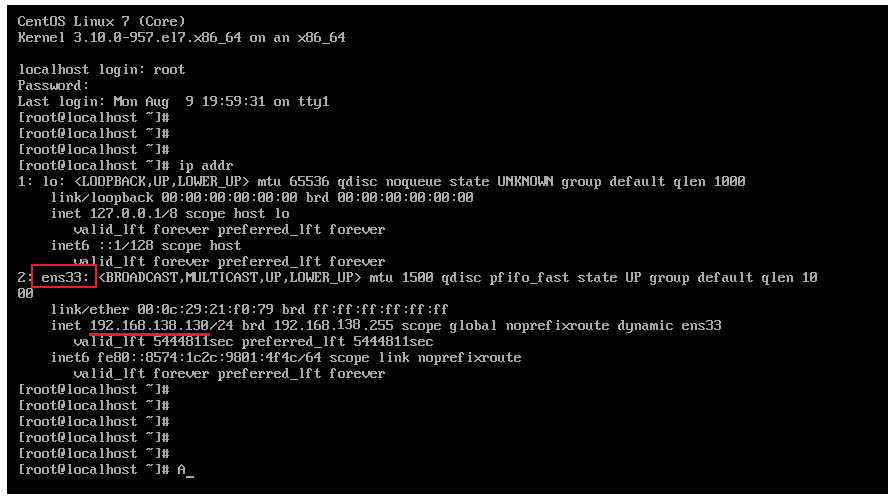
说明:
如果开启后,没有显示ip地址,则需要重启网卡设置:
service network restart安装SSH连接工具
SSH连接工具介绍
Linux已经安装并且配置好了,接下来我们要来学习Linux的基本操作指令。而在学习之前,我们还需要做一件事情,由于我们企业开发时,Linux服务器一般都是在远程的机房部署的,我们要操作服务器,不会每次都跑到远程的机房里面操作,而是会直接通过SSH连接工具进行连接操作。
 SSH(Secure Shell)安全外壳协议,建立在应用层基础上的安全协议。常用的SSH连接工具:
SSH(Secure Shell)安全外壳协议,建立在应用层基础上的安全协议。常用的SSH连接工具:
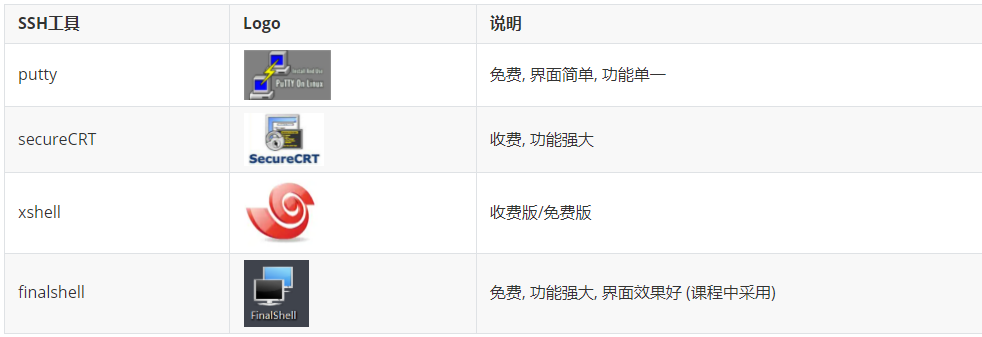
FinalShell安装
在课程资料中,提供了finalShell的安装包

双击.exe文件,然后进行正常的安装即可。
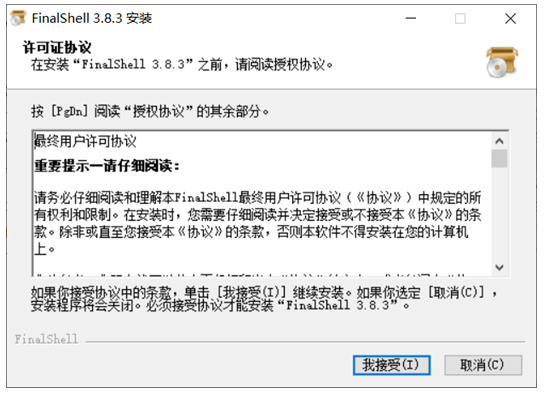
连接Linux
1). 打开finalShell
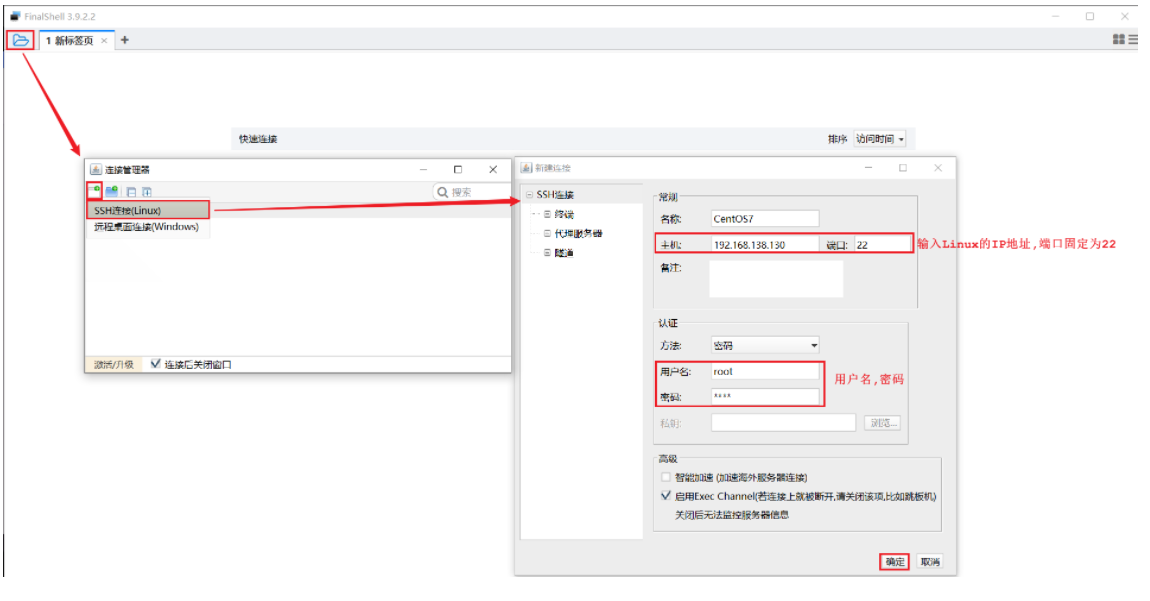
2). 建立连接
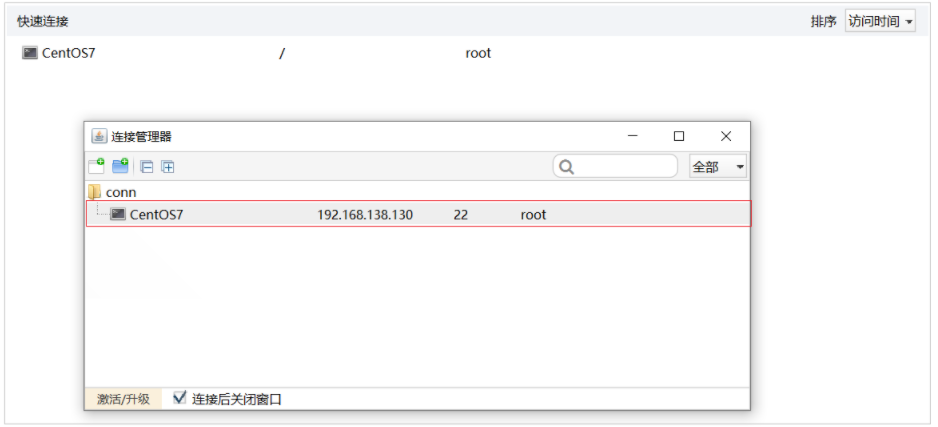

Linux目录结构
登录到Linux系统之后,我们需要先来熟悉一下Linux的目录结构。在Linux系统中,也是存在目录的概念的,但是Linux的目录结构和Windows的目录结构是存在比较多的差异的 。在Windows目录下,是一个一个的盘符(C盘、D盘、E盘),目录是归属于某一个盘符的。Linux系统中的目录有以下特点:
A. / 是所有目录的顶点
B. 目录结构像一颗倒挂的树
Linux 和 Windows的目录结构对比:
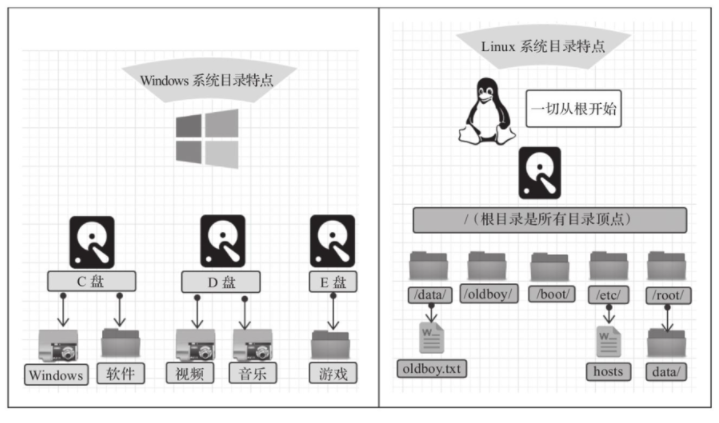
Linux的目录结构,如下:
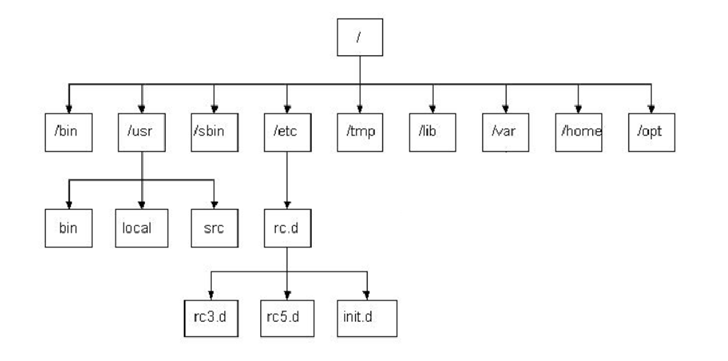
根目录/ 下各个目录的作用及含义说明:
| 编号 | 目录 | 含义 |
|---|---|---|
| 1 | /bin | 存放二进制可执行文件 |
| 2 | /boot | 存放系统引导时使用的各种文件 |
| 3 | /dev | 存放设备文件 |
| 4 | /etc | 存放系统配置文件★ |
| 5 | /home | 存放系统用户的文件(普通用户的存储信息位置)★ |
| 6 | /lib | 存放程序运行所需的共享库和内核模块 |
| 7 | /opt | 额外安装的可选应用程序包所放置的位置 |
| 8 | /root | 超级用户目录 |
| 9 | /sbin | 存放二进制可执行文件,只有root用户才能访问 |
| 10 | /tmp | 存放临时文件 |
| 11 | /usr | 存放系统应用程序★ |
| 12 | /var | 存放运行时需要改变数据的文件,例如日志文件★ |
Linux常用命令
Linux命令初体验
常用命令演示
在这一部分中,我们主要介绍几个常用的命令,让大家快速感受一下Linux指令的操作方式。主要包含以下几个指令:
| 序号 | 命令 | 对应英文 | 作用 |
|---|---|---|---|
| 1 | ls [目录名] | list | 查看当前目录下的内容 |
| 2 | pwd | print work directory | 查看当前所在目录 |
| 3 | cd [目录名] | change directory | 切换目录 |
| 4 | touch [文件名] | touch | 如果文件不存在,创建文件 |
| 5 | mkdir [目录名] | make directory | 创建目录 |
| 6 | rm [文件名] | remove | 删除指定文件 |
1). ls

指令解读:
ls 查看当前目录下的内容(文件及目录)
ls /usr 查看指定目录(/usr)下的内容
2). pwd
![]()
指令解读:
pwd 查看当前所在目录
3). cd

指令解读:
cd / 切换到根目录
cd /root 切换到/root目录
cd .. 切换到上一级目录
cd ./aa 切换到当前目录下的aa目录下
4). touch
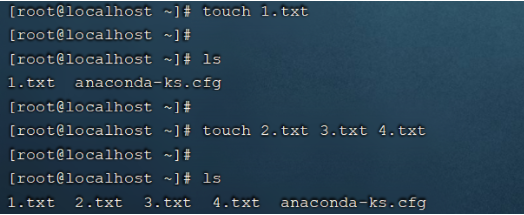
指令解读:
touch 1.txt 在当前目录下创建文件1.txt
touch 2.txt 3.txt 4.txt 一次性创建文件2.txt,3.txt,3.txt
本质是构建了一个空的文件;
5). mkdir

指令解读:
mkdir 01 创建文件夹01
6). rm
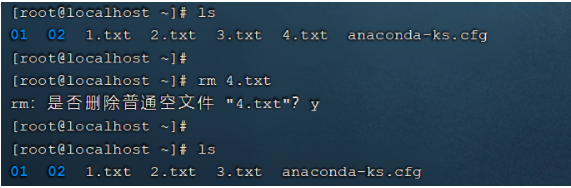
指令解读:
rm 4.txt 删除文件 (删除文件时,需要确认,输入y, 代表确定)
==注意:==

在执行Linux命令时,提示信息如果显示为乱码,如上图所示。这是由于编码问题导致,只需要修改Linux的编码即可,命令如下:
# 1.把LANG="en_us.UTF-8"的配置追加到etc/profile配置文件:echo 'LANG="en_US.UTF-8"' >> /etc/profile说明:echo表示输出的意思
# 2.追加完后重新加载etc/profilesource /etc/profileLinux命令使用技巧
在我们使用Linux系统命令时,可以使用以下几个技巧:
1). Tab键自动补全
2). 连续两次Tab键,给出操作提示
3). 使用上下箭头快速调出曾经使用过的命令
4). 使用clear命令或者Ctrl+l快捷键实现清屏
操作示例:
A. 执行指令的时候,对于操作的文件/目录,按一下Tab会自动补全:

B. 如果上述以 "1." 开头的文件有多个,可以按两下Tab键,给出操作提示:

C. 使用clear命令或者Ctrl+l快捷键实现清屏:
 清屏之后,界面就变得干净了:
清屏之后,界面就变得干净了:
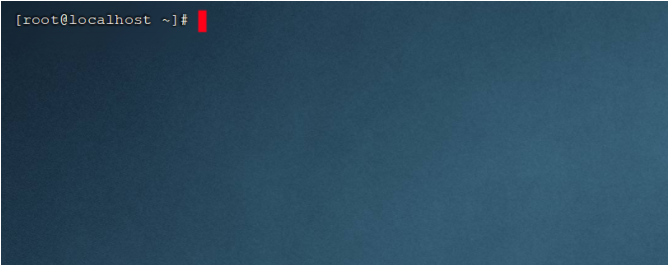
Linux命令格式
command [-options] [parameter]说明: command: 命令名[-options]: 选项,可用来对命令进行控制,也可以省略[parameter]: 传给命令的参数,可以是零个、一个或者多个注意: [] 代表可选命令名、选项、参数之间有空格进行分隔操作示例:
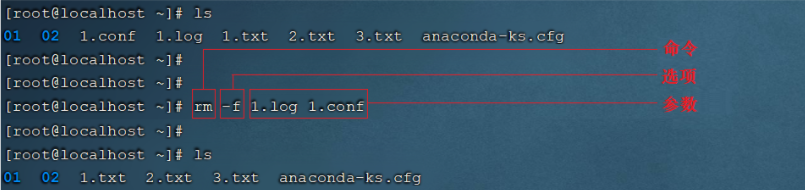
文件目录操作命令
ls
作用: 显示指定目录下的内容 list
语法: ls [-al] [dir]
说明: -a 显示所有文件及目录 (. 开头的隐藏文件也会列出)-all-l 除文件名称外,同时将文件型态(d表示目录,-表示文件, l表示软件连的文件)、权限、拥有者、文件大小等信息详细列出注意: 由于我们使用ls命令时经常需要加入-l选项,所以Linux为ls -l命令提供了一种简写方式,即ll常见用法: ls -al 查看当前目录的所有文件及目录详细信息ls -al /etc 查看/etc目录下所有文件及目录详细信息ll 查看当前目录文件及目录的详细信息 注意:无论是window或者linux,目录以.开头,则默认隐藏
操作示例:
- 查看当前目录下所有内容(包含隐藏的)
- 查看文件详细信息
- 加参数-a -l查看目录结构
- 查看指定目录etc下面的目录详细信息
- 简写查看目录详细信息
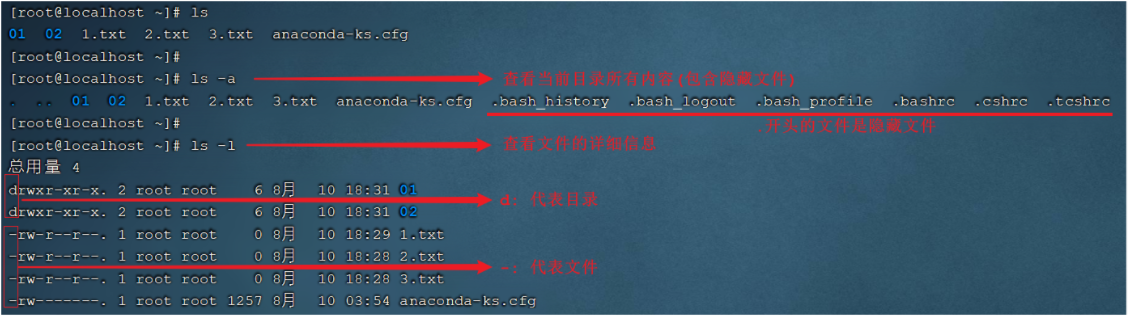
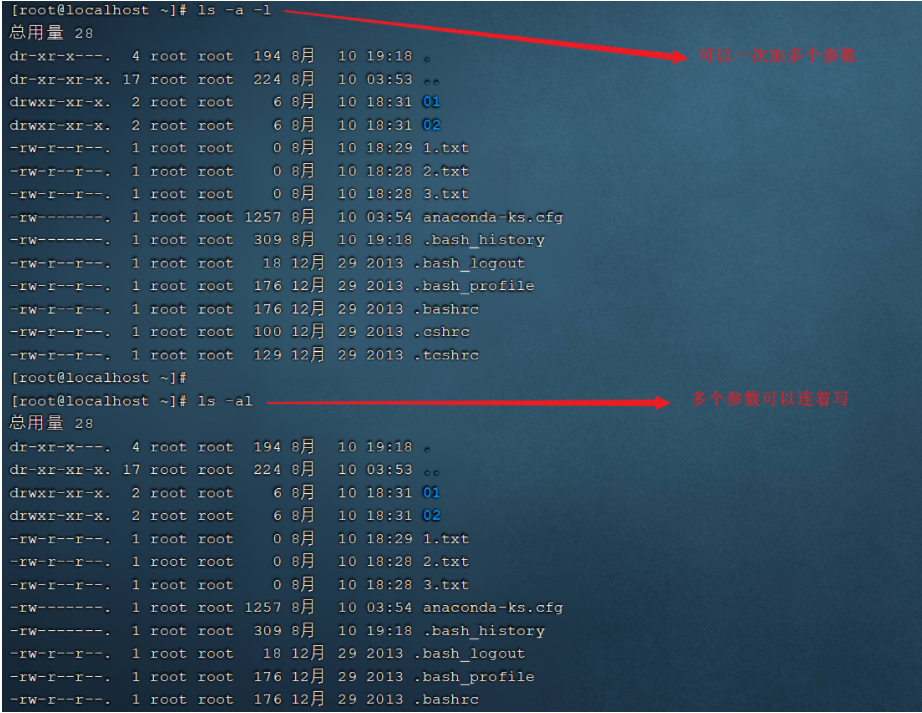
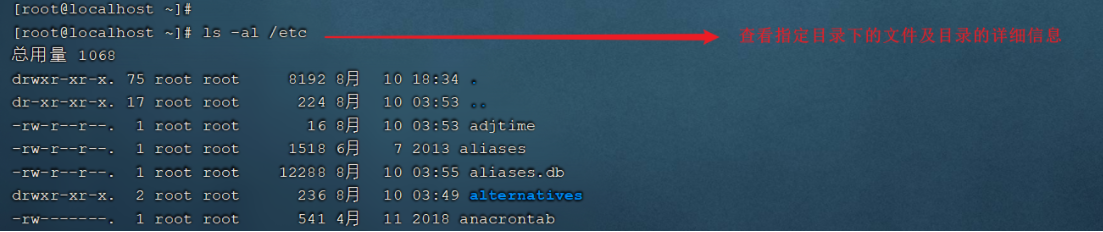
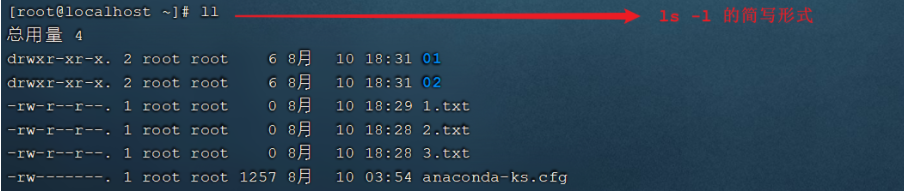
cd
change directory
作用: 用于切换当前工作目录,即进入指定目录
语法: cd [dirName]特殊说明: ~ 表示用户的home目录如果当前用户是root,则切换到root用户下,普通用户则切换到home目录下. 表示目前所在的目录.. 表示目前目录位置的上级目录举例: cd .. 切换到当前目录的上级目录cd ~ 切换到用户的home目录cd /usr/local 切换到/usr/local目录备注:
- 用户的home目录
- root用户 /root
- 其他用户 /home/xxx
操作示例:
- 切换到01目录下
- 切换到当前目录下即root
- 切换到上一级目录
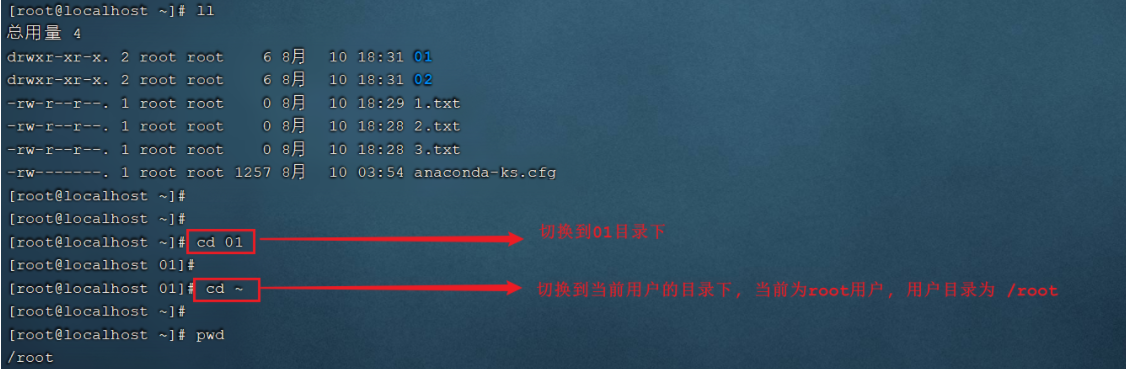

cd .. 切换到当前目录位置的上级目录; 可以通过 cd ../.. 来切换到上级目录的上级目录。
cat
作用: 用于显示文件内容
特点:一次性全量查看文件内容
使用场景:一般用在小文件读取的场景(大文件不适用)
语法: cat [-n] fileName说明:
-n: 由1开始对所有输出的行数编号(显示行号-number)举例:
cat /etc/profile 查看/etc目录下的profile文件内容
cat -n /etc/profile
操作演示:
1.使用cat命令查看/etc/profile文件内容
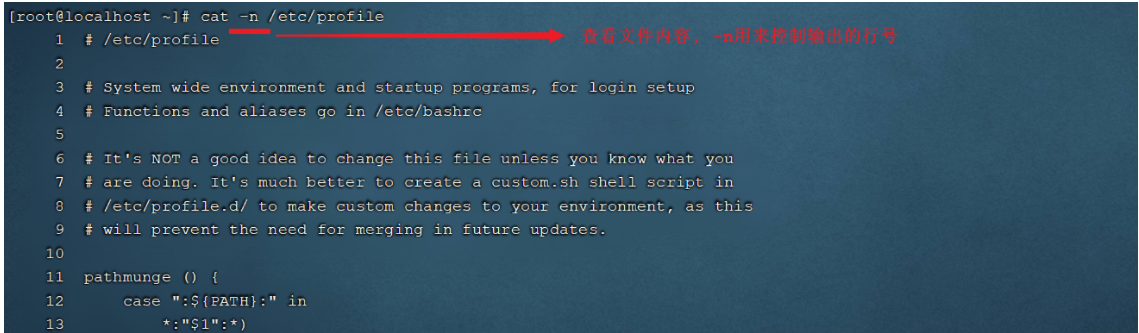
cat 指令会一次性查看文件的所有内容,如果文件内容比较多,这个时候查看起来就不是很方便了,这个时候我们可以通过一个新的指令more。
注意事项:如果内容比较少,使用cat命令比较方便。但是如果内容比较多(成百上千行)则不建议使用cat(cat读取数据是全量读取的);
more
作用: 以分页的形式显示文件内容
语法: more fileName
特点:独占一个命令终端窗口,并且适合读取大的文件内容,且按照百分比加载展示;
使用场景:读取一些大文件,且从头开始读取的场景
操作说明:回车键 向下滚动一行空格键 向下滚动一屏b 返回上一屏q或者Ctrl+C 退出more举例:more /etc/profile 以分页方式显示/etc目录下的profile文件内容操作示例:
1.使用more命令查看 /etc/profile 文件内容
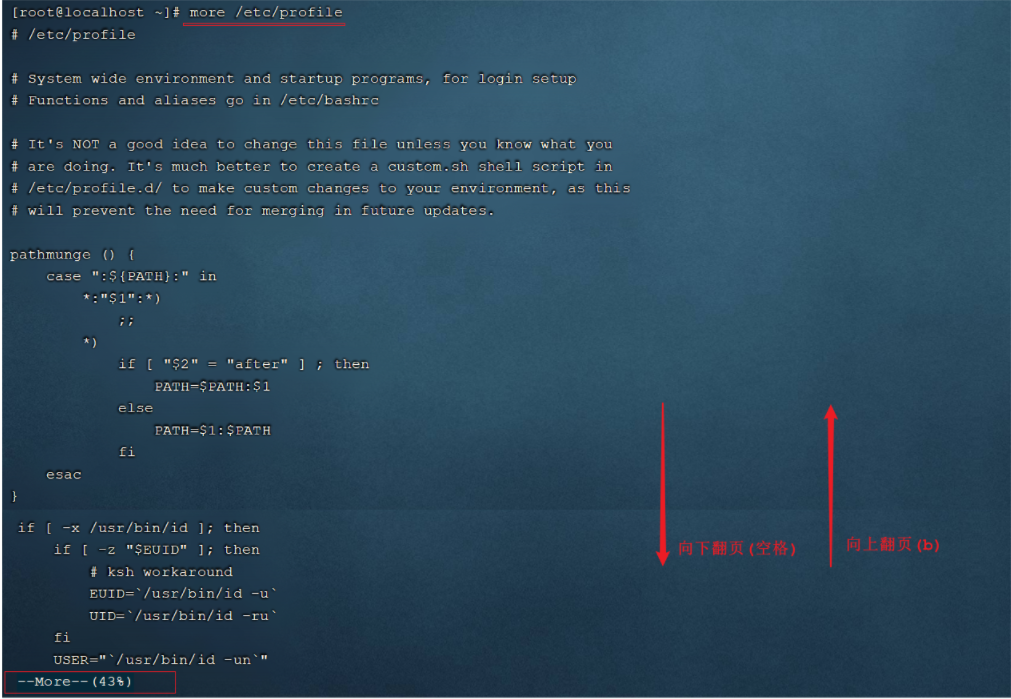 当我们在查看一些比较大的文件时,我们可能需要经常查询文件尾部的数据信息,那这个时候如果文件很大,我们要一直向下翻页,直到最后一页,去看最新添加的数据,这种方式就比较繁琐了,此时,我们可以借助于tail指令。
当我们在查看一些比较大的文件时,我们可能需要经常查询文件尾部的数据信息,那这个时候如果文件很大,我们要一直向下翻页,直到最后一页,去看最新添加的数据,这种方式就比较繁琐了,此时,我们可以借助于tail指令。
思考问题:
如果某个文本比较大,而查询的内容比较靠前,则使用more比较合适,但是如果要查询的内容在文件的末尾,使用tail比较合适
如果是小文件查询,则使用cat比较合适
tail
作用: 查看文件末尾的内容
语法: tail [-f] fileName
使用场景:可以实时查看文件末尾行的动态变化,方便实时追踪
说明:-f : 实时的动态读取文件末尾内容并显示,通常用于日志文件的内容输出举例:
tail /etc/profile 显示/etc目录下的profile文件末尾10行的内容
tail -20 /etc/profile 显示/etc目录下的profile文件末尾20行的内容
tail -f /itcast/my.log 动态读取/itcast目录下的my.log文件末尾内容并显示一旦使用-f后,命令会独占一个终端窗口;使用ctrl+c退出操作示例:
1.默认查询文件尾部10行记录
-
可以通过指定参数设置查询尾部指定行数的数据
-
动态读取文件尾部的数据
A. 默认查询文件尾部10行记录
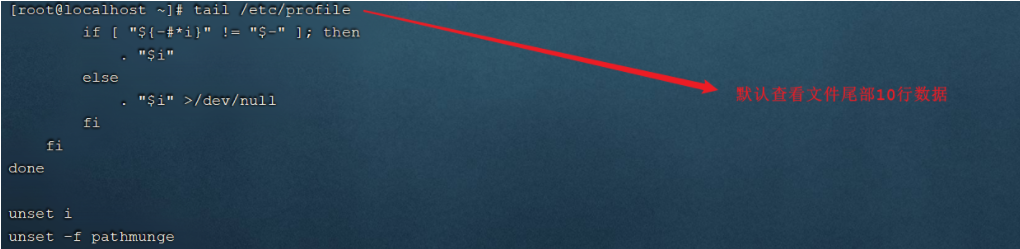 B. 可以通过指定参数设置查询尾部指定行数的数据
B. 可以通过指定参数设置查询尾部指定行数的数据

C. 动态读取文件尾部的数据

在窗口1中执行指令 tail -f 1.txt 动态查看文件尾部的数据。然后在顶部的标签中右键选择 "复制标签",打开新的窗口2 , 此时再新打开的窗口2中执行指令 echo 1 >> 1.txt , 往1.txt文件尾部追加内容,然后我们就可以在窗口1中看到最新的文件尾部的数据。
如果我们不想查看文件尾部的数据了,可以直接使用快捷键 Ctrl+C , 结束当前进程。
说明:echo 内容 >> 文件名称 :将指定内容写在指定文件的末尾;
mkdir
作用: 创建目录
语法: mkdir [-p] dirName说明: -p: 确保目录名称存在,不存在的就创建一个。通过此选项,可以实现多层目录同时创建举例: mkdir itcast 在当前目录下,建立一个名为itcast的子目录mkdir -p itcast/test 在工作目录下的itcast目录中建立一个名为test的子目录,若itcast目录不存在,则建立一个操作演示:
1.创建itcast目录
2.创建itheima/java目录
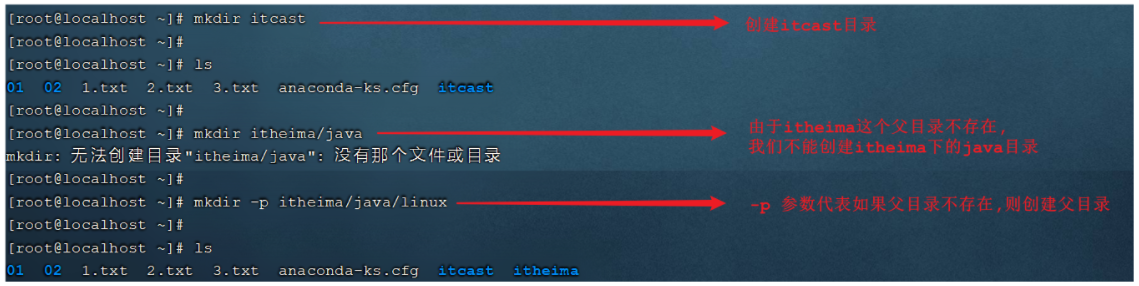
rmdir
作用: 删除空目录 (remove directory)
语法: rmdir [-p] dirName说明:
-p: 当子目录被删除后使父目录为空目录的话,则一并删除
反之,如果父目录不为空,则不删除举例:
rmdir itcast 删除名为itcast的空目录
rmdir -p itcast/test 删除itcast目录中名为test的子目录,若test目录删除后itcast目录变为空目录,则也被删除
rmdir itcast* 删除名称以itcast开始的空目录
操作演示:
1.删除空目录
2.删除非空目录
3.使用*通配符删除目录
A. 删除空目录

B. 删除非空目录
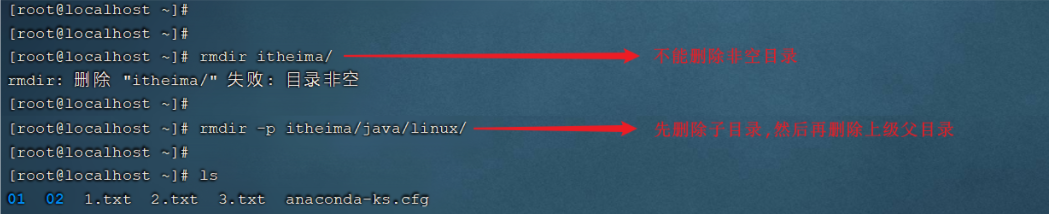
C. 使用*通配符删除目录

*: 是一个通配符,代表任意字符;
rmdir itcast* : 删除以itcast开头的目录
rmdir *itcast : 删除以itcast结尾的目录
rm
作用: 删除文件或者目录
语法: rm [-rf] name说明:
-r: 将目录及目录中所有文件(目录)逐一删除,即递归删除
-f: 无需确认,直接删除(force)
举例:
rm -r itcast/ 删除名为itcast的目录和目录中所有文件,删除前需确认
rm -rf itcast/ 无需确认,直接删除名为itcast的目录和目录中所有文件
可删除一切的目录和文件,无需确认
rm -f hello.txt 无需确认,直接删除hello.txt文件
rm -rf *.log 删除当前路径下以log结尾的目录或者文件
操作示例:
1.递归强制删除itheima目录下所有的文件及目录

==注意: 对于 rm -rf xxx 这样的指令,在执行的时候,一定要慎重,确认无误后再进行删除,避免误删。==
拷贝移动命令
cp
作用: 用于复制文件或目录(copy)
语法: cp [-r] source dest-r:表示对目录递归复制source:源文件/目录dest:目的地说明: -r: 如果复制的是目录需要使用此选项,此时将复制该目录下所有的子目录和文件举例: cp hello.txt itcast/ 将hello.txt复制到itcast目录中cp hello.txt ./hi.txt 将hello.txt复制到当前目录,并改名为hi.txtcp -r itcast/ ./itheima/ 将itcast目录和目录下所有文件复制到itheima目录下cp -r itcast/* ./itheima/ 将itcast目录下所有文件复制到itheima目录下注意事项:在linux下的文件中没有后缀,我们一般自己添加一个后缀是为了可读性;例如hi.txt 这个文件,一看就是普通文件了。 .txt 也是文件名的一部分。再比如123.c显然这里面很可能写的是c代码。
操作示例:
1.在当前目录下将1.txt 复制一份,命名为001.txt
2.将001.txt 拷贝一份,放到itcast目录下
3.拷贝itcast目录,命名为itheima

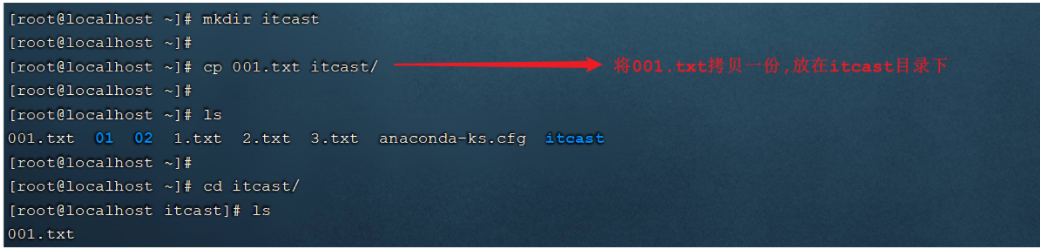
 如果拷贝的内容是目录,需要加上参数 -r
如果拷贝的内容是目录,需要加上参数 -r
经典场景:我们做一些配置修改时,怕把原始的文件改错,那么一般通过cp命令先备份一份,如果出问题,还可使用备份的文件;
mv
作用: 为文件或目录改名、或将文件或目录移动到其它位置(move)
语法: mv source dest举例:
mv hello.txt hi.txt 将hello.txt改名为hi.txt(移动hello.txt到当前位置,并重命名=重命名)
mv hi.txt itheima/ 将文件hi.txt移动到itheima目录中
mv hi.txt itheima/hello.txt 将hi.txt移动到itheima目录中,并改名为hello.txt
mv itcast/ itheima/ 如果itheima目录不存在,将itcast目录改名为itheima
mv itcast/ itheima/ 如果itheima目录存在,将itcast目录移动到itheima目录中
操作示例:
mv 命令既能够改名,又可以移动,具体是改名还是移动,系统会根据我们输入的参数进行判定(如果第二个参数dest是一个已存在的目录,将执行移动操作,其他情况都是改名)
1.将001.txt改名为a.txt
2.将itheima改名为heima
3.将a.txt移动到01目录下
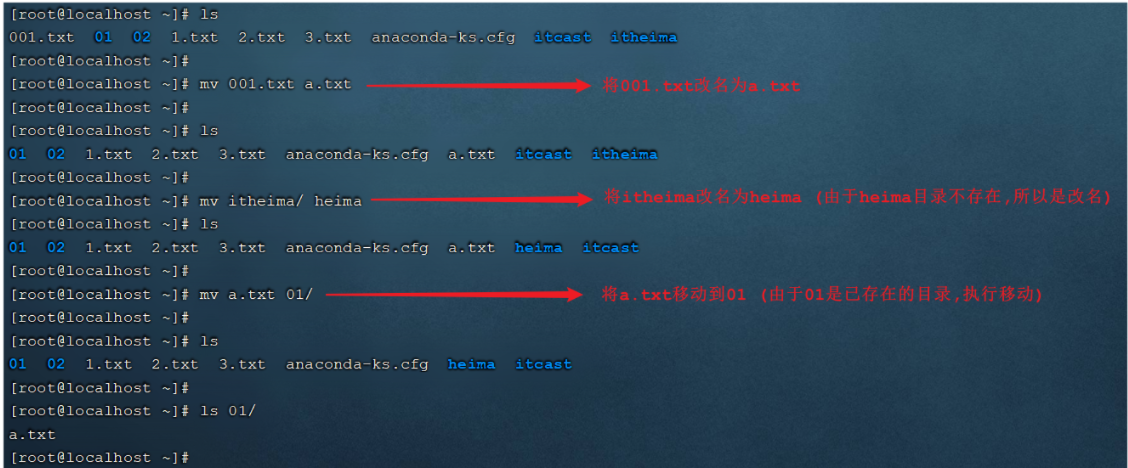
打包压缩命令
作用: 对文件进行打包、解包、压缩、解压
语法: tar [-zcxvf] fileName [files]约定:包文件后缀为.tar表示只是完成了打包,并没有压缩包文件后缀为.tar.gz表示打包的同时还进行了压缩说明:-z: z代表的是gzip,通过gzip命令处理文件,gzip可以对文件压缩或者解压-c: c代表的是create,即创建新的包文件(打包)--》(如果c与z参数配合,则表示打包并压缩)-x: x代表的是extract,实现从包文件中还原文件(拆包)-->(如果x与z参数配合,则表示解压并拆包)-v: v代表的是verbose,显示命令的执行过程-f: f代表的是file,用于指定包文件的名称注意点:命令中x与c二选一,如果z配合c一块使用,表示打包并压缩如果z配合x一块使用,表示解压并拆包举例:打包tar -cvf hello.tar ./* 将当前目录下所有文件打包,打包后的文件名为hello.tartar -zcvf hello.tar.gz ./* 将当前目录下所有文件打包并压缩,打包后的文件名为hello.tar.gz解包tar -xvf hello.tar 将hello.tar文件进行解包,并将解包后的文件放在当前目录tar -zxvf hello.tar.gz 将hello.tar.gz文件进行解压,并将解压后的文件放在当前目录tar -zxvf hello.tar.gz -C /usr/local 将hello.tar.gz文件进行解压,并将解压后的文件放在/usr/local目录
打包: tar -cf ziliao.tar a.txt b.txttar -cvf ziliao.tar a.txt b.txttar -zcvf ziliao.tar.gz a.txt b.txt **************
解压:tar -xf ziliao.tartar -zxf ziliao.tar.gztar -zxvf ziliao.tar.gz **************注意:
指令f一定放到最后
操作示例:
1.打包,将itcast目录打包,打包为itcast.tar
2.将itcast目录打包并压缩,生成压缩包itcast.tar.gz
3.将itcast.tar解包。需要删除当前目录中的itcast目录
4.将压缩包itcast.tar.gz解压到当前目录下
5.将压缩包itcast.tar.gz解压到指定目录01下
A. 打包
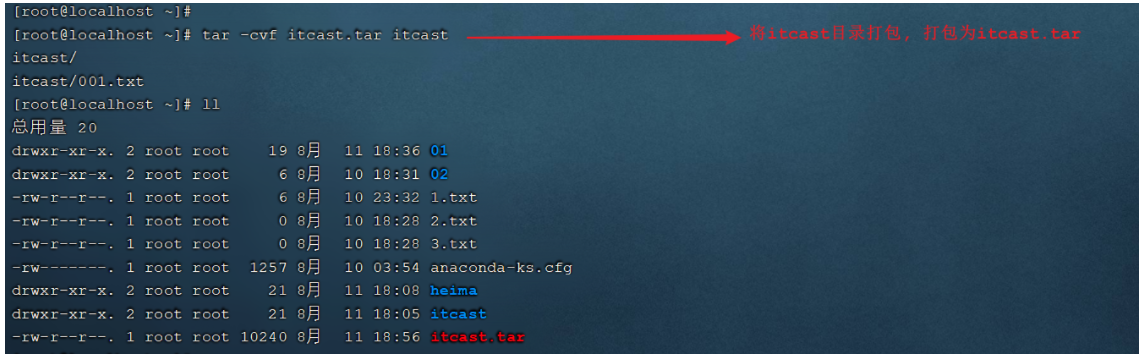
B. 打包并压缩
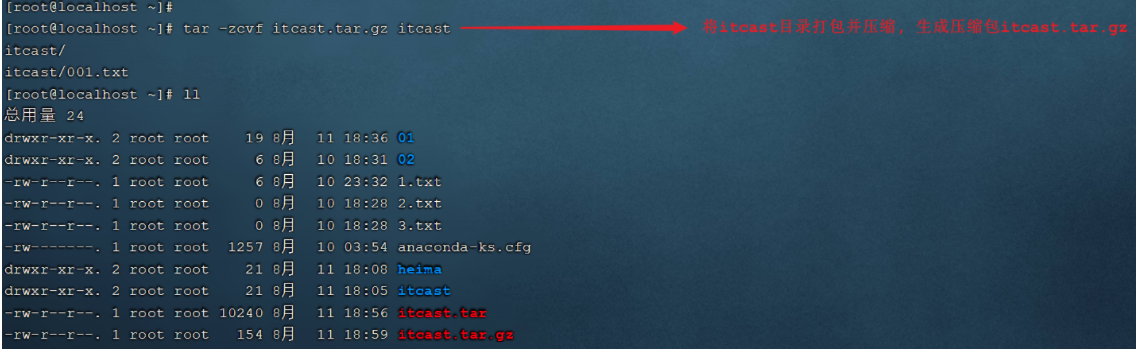 C. 解包
C. 解包
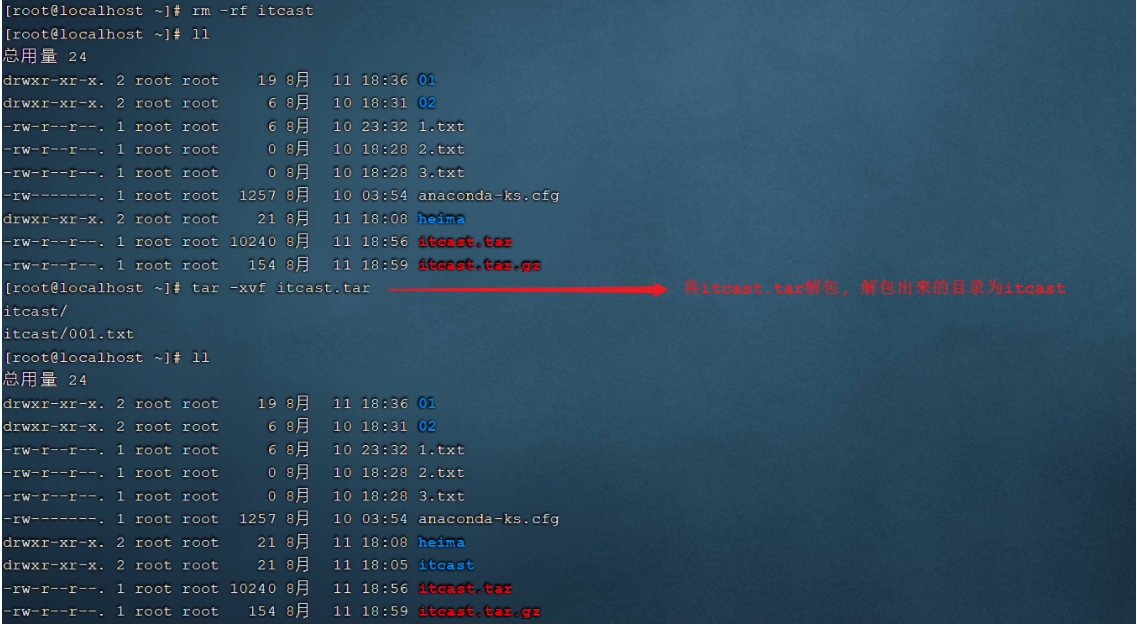 D. 解压
D. 解压

解压到指定目录,需要加上参数 -C
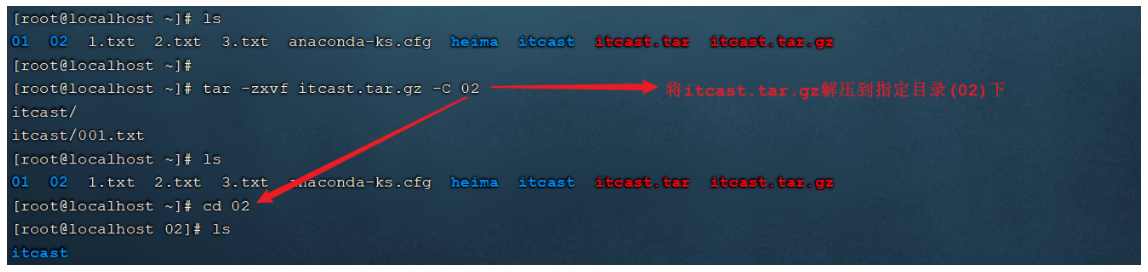
文本编辑命令
文本编辑的命令,主要包含两个: vi 和 vim,两个命令的用法类似,我们课程中主要讲解vim的使用。
vi&vim介绍
作用: vi命令是Linux系统提供的一个文本编辑工具,可以对文件内容进行编辑,类似于Windows中的记事本
语法: vi fileName
说明: 1). vim是从vi发展来的一个功能更加强大的文本编辑工具,编辑文件时可以对文本内容进行着色,方便我们对文件进行编辑处理,所以实际工作中vim更加常用。 2). 对于vim命令,如果在你的linux系统上没有安装,需要我们自己安装。可以使用下面的命令来完成安装:yum install vim
vim安装
(如果linux系统没有需要安装,已经存在了就不需要安装)
命令: yum install vim
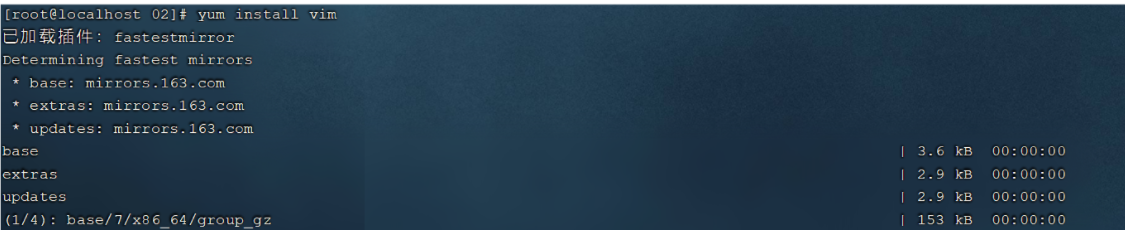
安装过程中,会有确认提示,此时输入 y,然后回车,继续安装:
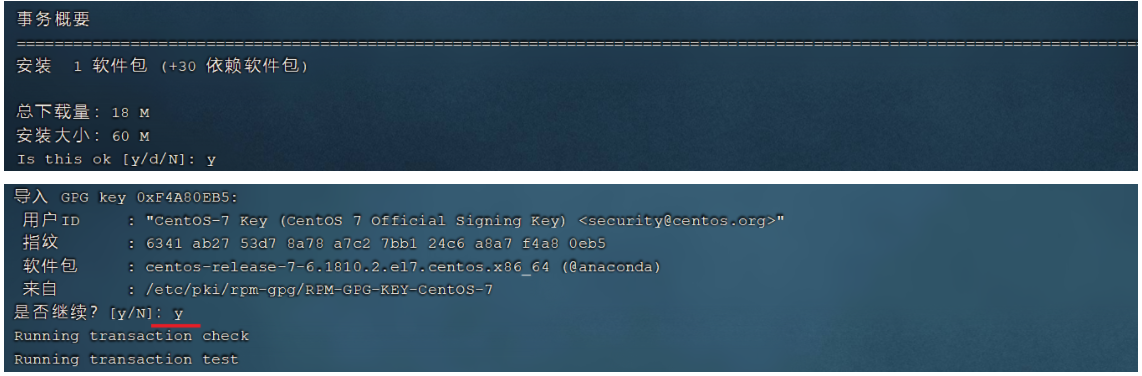
vim使用
【1】 vim介绍
作用: 对文件内容进行编辑,vim其实就是一个文本编辑器 语法: vim fileName 说明: 1). 在使用vim命令编辑文件时,如果指定的文件存在则直接打开此文件。如果指定的文件不存在则新建文件。 2). vim在进行文本编辑时共分为三种模式,分别是 命令模式(Command mode),编辑模式(Insert mode)和底行模式(Last line mode)。这三种模式之间可以相互切换。我们在使用vim时一定要注意我们当前所处的是哪种模式。

【2】vim三种模式的切换
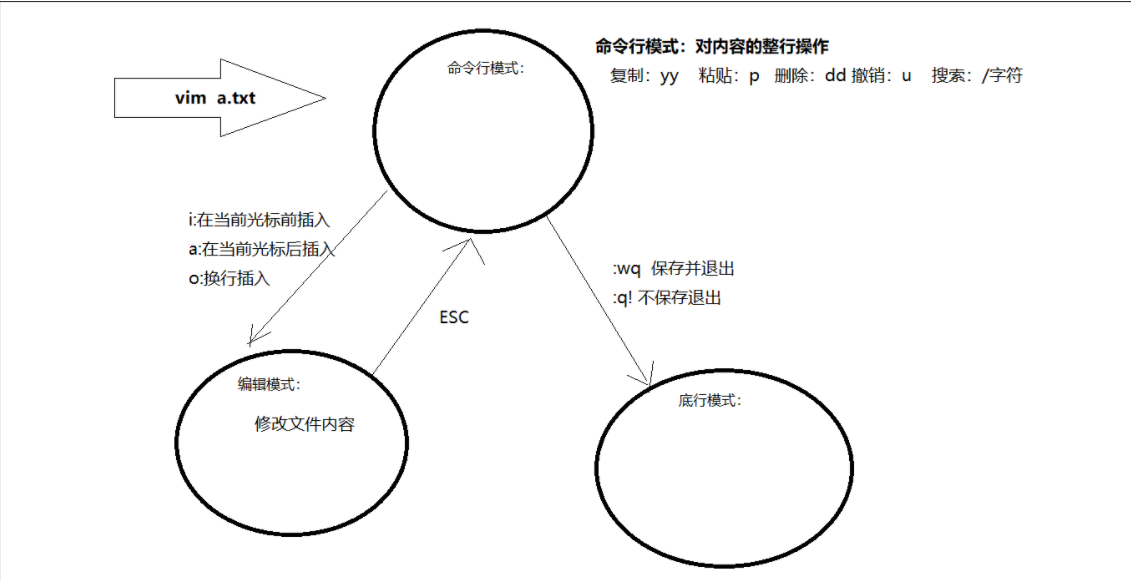
【3】vim操作语法
1)在命令模式下进入编辑模式的按键
| 命令 | 描述 |
|---|---|
| i | 在光标的前面插入字符 |
| a | 在光标的后面添加入字符 |
| o | 在光标下一行插入字符 |
2)命令模式下常用的编辑命令
| 命令 | 描述 |
|---|---|
| yy | 复制当前行 |
| p | 粘贴 |
| dd | 删除当前行 |
| u | 撤销 |
| /字符串 | 搜索字符串的内容 n: 查找下一个 N:查找前一个 |
3)在命令模式下进入底行模式的按键
| 命令 | 描述 |
|---|---|
| :wq | write quit 保存退出 |
| :q! | 强制退出,不保存 |
| :wq! | 强制保存退出,用于只读文件 |
【4】vim操作
操作1:在HelloWorld.java文件输出语句中添加itcast
1.将课下资料中的HelloWorld.java文件导入到linux系统中root目录下
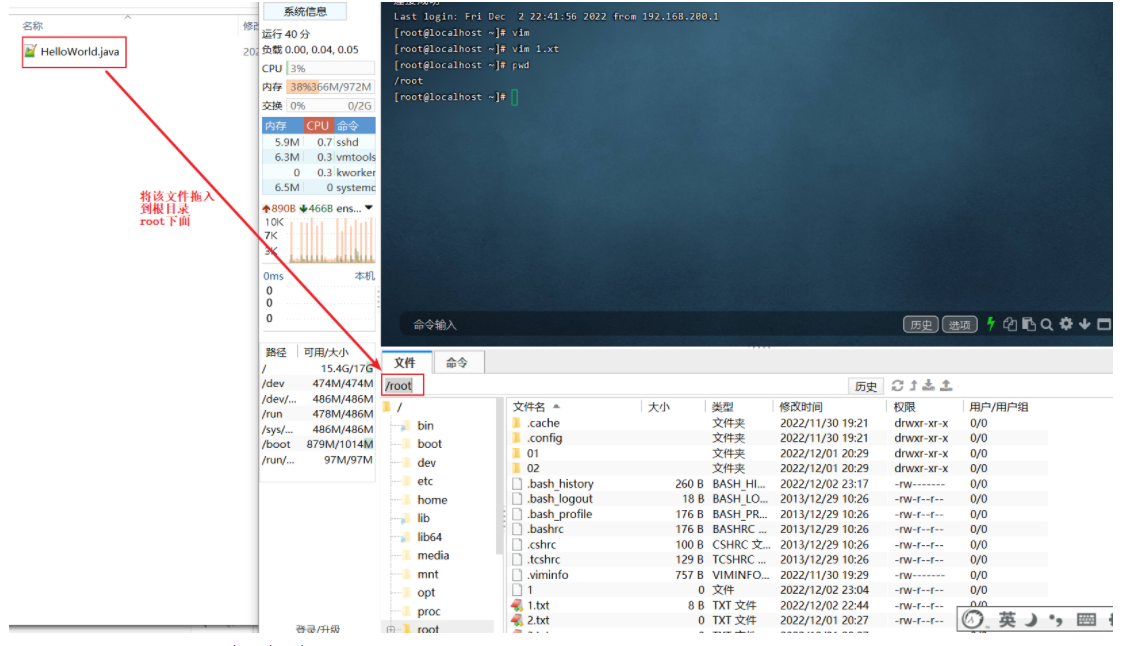
2.在命令行中切换到root目录下,然后查看文件和子目录
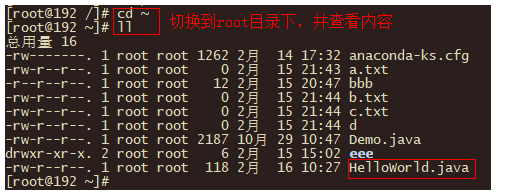
3.vim HelloWorld.java 用vim编辑器打开HelloWorld.java文件,这时进入命令模式。
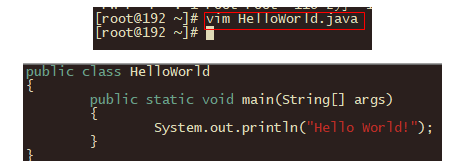
4.命令行模式只能对内容的整行操作,不能单独修改内容,要想修改必须进入到编辑模式。进入到编辑模式有三种,分别是按字母:i(在当前光标前插入) a(在当前光标后插入) o(换行插入) .
这里按i键,进入编辑模式,按向下和左右键在双引号后面输入itcast:
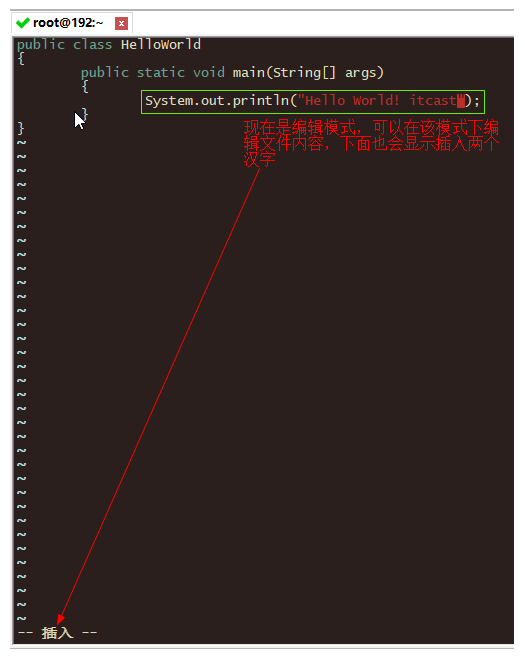
注意:编辑模式只能编辑。
5.按Esc键,进入命令模式,按冒号进入底行模式

6.输入:wq回车,表示保存并退出
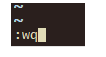
7.使用cat HelloWorld.java查看文件的内容
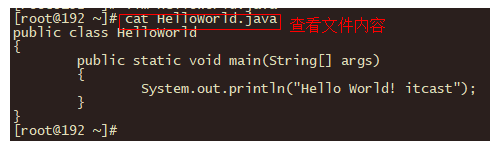
操作2在HelloWorld.java文件中演示复制 粘贴 删除行同时编辑内容不保存
-
使用vim打开HelloWorld.java文件,进入命令模式。
-
将光标移动到System.out这一行,按yy复制
-
按3次p,粘贴这一行三次
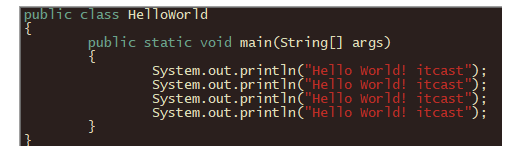
4.按dd删除最后一行
5.按i进入编辑模式
6.再任意输入一些内容 黑马
7.在按Esc进入命令,按冒号进入底行模式
8.输入q!回车,不存盘强行退出。
9.使用cat HelloWorld.java发现HelloWorld.java没有变化
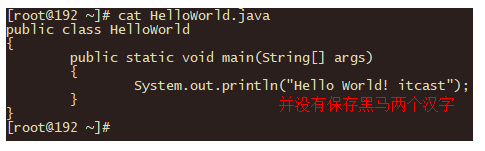
小结
-
三种操作模式:
命令行模式,编辑模式 ,底行模式
-
命令模式-> 编辑模式:i,a,o
-
编辑模式-> 命令模式:ESC
-
yy:复制当前行
-
p :粘贴
-
dd 删除当前行
-
-
命令模式-> 底行模式: :
-
wq : 保存并退出
-
q! :强制退出
-
wq! : 强制退出并保存
-
查找命令
find
作用: 在指定目录下根据文件的名称递归查找文件
find [目录名][-name '查询字符串'] | 功能 |
|---|---|
| 无参名 | 搜索当前目录下所有的文件和子目录 |
| 目录名 | 搜索指定目录下所有的文件和子目录 |
| -name '查询字符串' | 指定要搜索的字符串 * 匹配多个字符 |
作用: 在指定目录下根据文件的名称递归查找文件
语法: find dirName -option fileName
举例:
find . –name "*.java" 在当前目录及其子目录下查找.java结尾文件
find /itcast -name "*.java" 在/itcast目录及其子目录下查找.java结尾的文件
操作示例:
1.root目录下创建多个.txt文件,查找txt文件

grep
grep是一种强大的文本搜索工具,它能使用字符串搜索文本,并把匹配的行和行号打印出来。
-
find命令:查找文件或目录(搜索文件夹和整个文件)
-
grep命令:搜索文件内容的字符串
语法格式
| grep [参数] 字符串 文件名 | 参数说明 |
|---|---|
| 作用 | 从指定的文件中搜索指定的字符串 |
| -n | 显示行号 |
| -v | 显示不匹配的行 |
| -i | 忽略大小写查找 |
操作演示

1.在Demo.java中搜索close字符串
2.在Demo.java中搜索close字符串,并且显示行号
3.在Demo.java中忽略大小写搜索insert字符串并且显示行号
4.在Demo.java中搜索没有close的行和行号
-
在Demo.java中搜索close字符串
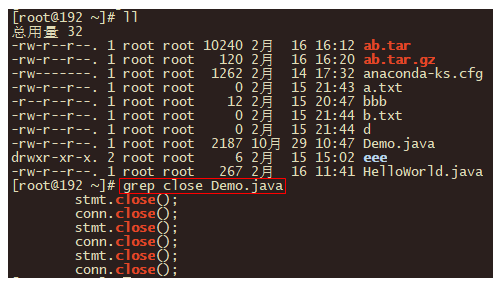
2.在Demo.java中搜索close字符串,并且显示行号
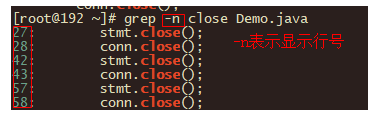
3.在Demo.java中忽略大小写搜索insert字符串并且显示行号

4.在Demo.java中搜索没有close的行和行号
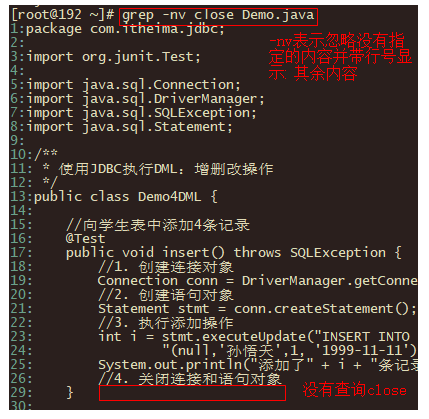
小结:
grep 参数 搜索的字符串 搜索的文件
说明:1.在文件外部就可以进行字符串的搜索行2.参数:i:忽略大小写n:行号v:不匹配3.搜索的内容所属的文件必须存在当前目录中
和extend()的区别)




函数——输入)
 (C语言))



系统全新升级!)
 使用介绍 2.7 -- bat 脚本传参数给 trace32 cmm 脚本】)





)
